为什么Google Chrome中的文本选择不起作用?
通常在Google Chrome中工作的文本选择通常是由网站限制或扩展引起的;首先,在另一个网站上进行测试选择 - 如果有效,则由于CSS或JavaScript阻止选择,该问题是特定于站点的,您可以使用开发人员工具或“打印对话框”复制文本;其次,通过Chrome禁用扩展://扩展或在隐身模式下测试以识别干扰附加组件;第三,通过尝试其他鼠标或触摸板并在其他应用程序中进行测试来检查硬件问题;第四,将Chrome标志重置为Chrome://标志以撤消有问题的实验设置;第五,清除浏览数据或创建一个新的配置文件,以排除损坏的缓存或个人资料问题;最后,重新启动Chrome或更新以修复错误 - 通常,问题在于网站或扩展名,而不是Chrome本身。

文本选择在Google Chrome中不起作用可能会令人沮丧,尤其是当您尝试快速复制信息时。这个问题通常不是由于铬本身被打破,而是由于干扰正常行为的特定因素引起的。这是最常见的原因以及如何修复它们:
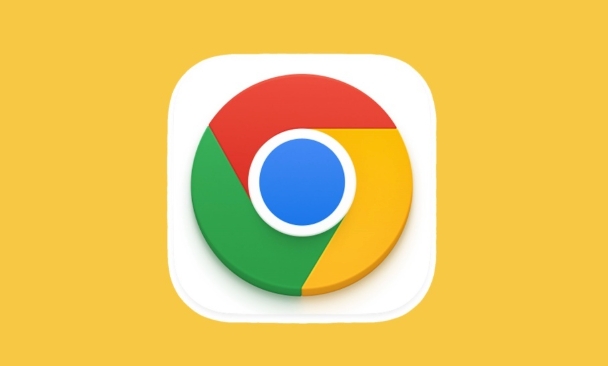
1。特定于网站的问题(最常见)
一些网站使用CSS或JavaScript禁用文本选择以防止复制(例如,新闻站点,文档页面或交互式应用程序)。
- 查找使用
user-select: none或类似CSS规则。 - 尝试在其他站点上选择文本(例如Google或Wikipedia)。如果在那里起作用,则问题是特定于网站的。
使固定:
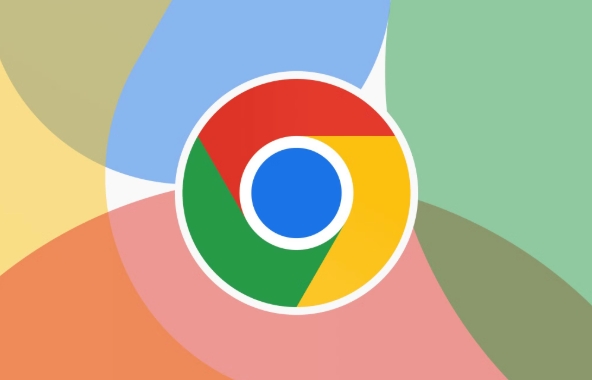
- 右键单击页面上并选择Inspect (或按
Ctrl Shift I)。 - 在开发人员工具中,尝试在元素面板中选择文本。
- 或者,按
Ctrl P打开“打印”对话框 - 有时文本可以在那里选择。
2。浏览器扩展干扰
广告阻滞剂,密码管理器或可访问性工具等扩展程序有时会阻止或干扰文本选择。
使固定:
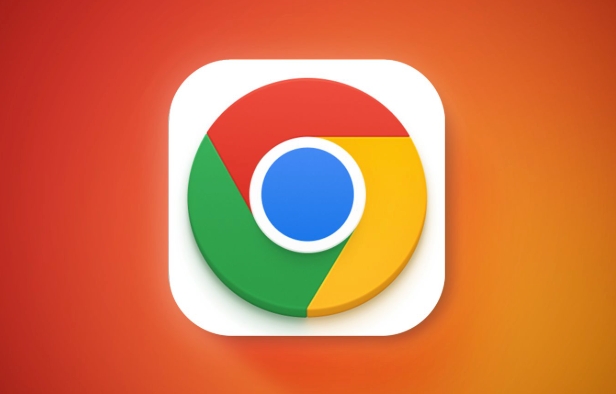
- 一一禁用扩展:
- 转到
chrome://extensions/ - 切换每个扩展名和测试文本选择。
- 转到
- 尝试在隐身窗口(
Ctrl Shift N)中打开页面 - 默认情况下通常禁用延伸。如果选择有效,则可能是罪魁祸首。
3。触摸板或鼠标问题
硬件问题可能会模仿选择问题。例如,卡住的鼠标按钮或反应式触摸板可能会阻止正确的点击行为。
使固定:
- 尝试使用其他鼠标或触摸板。
- 重新启动计算机以重置输入设备。
- 在另一个应用程序或浏览器中测试文本选择,以排除硬件问题。
4。铬旗或实验设置
有时,在chrome://flags可能会破坏基本功能。
使固定:
- 转到
chrome://flags - 单击“重置”全部返回默认设置。
- 重新启动铬并再次测试。
5。损坏的个人资料或缓存
损坏的用户配置文件或缓存数据可能会导致意外行为。
使固定:
- 清除浏览数据:
- 按
Ctrl Shift Delete,选择“所有时间”,然后清除缓存的图像和文件。
- 按
- 创建一个新的Chrome配置文件:
- 在右上角>添加新用户中单击您的个人资料图标。
- 测试文本选择在新鲜概况中。
如果没有上述工作,请尝试完全重新启动Chrome或将其更新为最新版本( chrome://settings/help )。过时的版本可以具有影响基本功能的错误。
基本上,启动简单:在另一个站点上测试,尝试隐身模式,然后检查扩展。在大多数情况下,问题不是Chrome本身,而是网站或扩展障碍。
以上是为什么Google Chrome中的文本选择不起作用?的详细内容。更多信息请关注PHP中文网其他相关文章!

热AI工具

Undress AI Tool
免费脱衣服图片

Undresser.AI Undress
人工智能驱动的应用程序,用于创建逼真的裸体照片

AI Clothes Remover
用于从照片中去除衣服的在线人工智能工具。

Clothoff.io
AI脱衣机

Video Face Swap
使用我们完全免费的人工智能换脸工具轻松在任何视频中换脸!

热门文章

热工具

记事本++7.3.1
好用且免费的代码编辑器

SublimeText3汉化版
中文版,非常好用

禅工作室 13.0.1
功能强大的PHP集成开发环境

Dreamweaver CS6
视觉化网页开发工具

SublimeText3 Mac版
神级代码编辑软件(SublimeText3)
 如何在Google Chrome中解决黑屏问题?
Aug 06, 2025 pm 12:22 PM
如何在Google Chrome中解决黑屏问题?
Aug 06, 2025 pm 12:22 PM
DisablehardwareaccelerationbygoingtoChromeSettings→Systemandtogglingoff"Usehardwareaccelerationwhenavailable",thenrelaunchChrome.2.UpdategraphicsdriversviaDeviceManageronWindowsorSystemSettingsonmacOS,ordownloadthelatestversionfromthemanufa
 Edge PDF查看器不起作用
Aug 07, 2025 pm 04:36 PM
Edge PDF查看器不起作用
Aug 07, 2025 pm 04:36 PM
testthepdfinanotherapptoderineiftheissueiswiththefileoredge.2.enablethebuilt inpdfviewerbyTurningOff“ eflblyopenpenpenpenpenpdffilesexternally”和“ downloadpdffiles” inedgesettings.3.clearbrowsingdatainclorwearbrowsingdataincludingcookiesandcachedcachedfileresteroresoreloresorelorsolesoresolesoresolvereresoreorsolvereresoreolversorelesoresolvererverenn
 键盘上的音量键无法正常工作
Aug 05, 2025 pm 01:54 PM
键盘上的音量键无法正常工作
Aug 05, 2025 pm 01:54 PM
First,checkiftheFnkeysettingisinterferingbytryingboththevolumekeyaloneandFn volumekey,thentoggleFnLockwithFn Escifavailable.2.EnterBIOS/UEFIduringbootandenablefunctionkeysordisableHotkeyModetoensurevolumekeysarerecognized.3.Updateorreinstallaudiodriv
 如何修复胜利10蓝屏' irql_gt_zero_at_system_service”
Aug 13, 2025 pm 05:03 PM
如何修复胜利10蓝屏' irql_gt_zero_at_system_service”
Aug 13, 2025 pm 05:03 PM
首先更新或回滚驱动程序,1.进入安全模式;2.更新或回滚显卡、存储等驱动;3.运行Windows内存诊断工具检测RAM;4.使用sfc/scannow和DISM修复系统文件;5.卸载最近的软件或系统更新;6.运行chkdsk检查磁盘错误;7.使用BlueScreenView分析dump文件定位故障驱动;8.最后可尝试重置Windows保留文件,问题通常能解决。
 如何解决触摸板在Windows上无法正常工作?
Aug 05, 2025 am 09:21 AM
如何解决触摸板在Windows上无法正常工作?
Aug 05, 2025 am 09:21 AM
Checkifthetouchpadisdisabledbyusingthefunctionkey(Fn F6/F9/F12),adedicatedtogglebutton,orensuringit’sturnedoninSettings>Devices>Touchpad,andunplugexternalmice.2.UpdateorreinstallthetouchpaddriverviaDeviceManagerbyselectingUpdatedriverorUninstal
 Google Chrome密码管理器没有保存密码
Aug 02, 2025 pm 01:47 PM
Google Chrome密码管理器没有保存密码
Aug 02, 2025 pm 01:47 PM
Senurechrome的“ OffertoSavePasswords” Isenabledinsettings> autofillandpasswords> passwordManager.2.SignIntoyourgoogleAccouncLeaCcountTandTurnonSyncwithPassWordsIncludedEdedEddundEndunderSyncandGoogleServices.3.disableConflictingExtensionslictingExtensionslikextensionslikethirikethirikethird-partast-partypasswordmanagersorrorsorrorsor wordmanagersorrorsorrorsorrorsorrorsorrorsor.
 上网404怎么解决
Aug 12, 2025 pm 09:21 PM
上网404怎么解决
Aug 12, 2025 pm 09:21 PM
如何解决上网 404 错误:检查 URL 是否正确。刷新页面。清除浏览器缓存:Chrome:右上角三个点 > 更多工具 > 清除浏览数据 > 勾选 "缓存的图片和文件" > 清除数据Firefox:右上角三个横线 > 选项 > 隐私与安全 > 清除历史记录 > 勾选 "缓存" > 确定Safari:菜
 Google Chrome无法打开本地文件
Aug 01, 2025 am 05:24 AM
Google Chrome无法打开本地文件
Aug 01, 2025 am 05:24 AM
ChromecanopenlocalfileslikeHTMLandPDFsbyusing"Openfile"ordraggingthemintothebrowser;ensuretheaddressstartswithfile:///;2.SecurityrestrictionsblockAJAX,localStorage,andcross-folderaccessonfile://;usealocalserverlikepython-mhttp.server8000tor







